Bạn đang tự hỏi liệu chiếc Chromebook của mình có thể chạy Photoshop không? Điều bất ngờ là có! Mặc dù ChromeOS không hỗ trợ phiên bản Photoshop dành cho máy tính để bàn truyền thống, nhưng Photoshop cho Web hoạt động rất tốt. Hơn nữa, có một số lựa chọn thay thế Photoshop tuyệt vời nếu bạn không phải là người hâm mộ các gói đăng ký của Adobe.
Photoshop Cho Web: Giải Pháp Chính Thức Trên Chromebook (Một Cách Nào Đó)
Vào tháng 9 năm 2023, Adobe đã chính thức phát hành Photoshop cho Web, mang đến một trải nghiệm được tinh giản mà không cần cài đặt đầy đủ phần mềm thiết kế đồ họa nổi tiếng này. Đây là lần đầu tiên có một trải nghiệm Photoshop đúng nghĩa trên Chromebook.
Mặc dù Photoshop cho Web không có đầy đủ tính năng như phiên bản Photoshop dành cho máy tính để bàn, nhưng nó vẫn cung cấp rất nhiều khả năng mạnh mẽ. Với tư cách là người dùng Photoshop hơn một thập kỷ, tôi cảm thấy rất quen thuộc khi sử dụng Photoshop cho Web.
Adobe sử dụng PWA (Progressive Web App) để Photoshop cho Web hoạt động, giúp nó có cảm giác như một ứng dụng gốc. Tuy nhiên, bạn sẽ thấy rằng Photoshop trên Chromebook của bạn cần kết nối mạng để hoạt động. Điều này có nghĩa là bạn không thể chỉnh sửa ảnh hoặc tạo đồ họa khi ngoại tuyến, đây là một điểm hạn chế đáng kể. Dù vậy, việc xử lý Photoshop được thực hiện trên các máy chủ của Adobe thay vì Chromebook của bạn, giúp tiết kiệm pin và không chiếm nhiều sức mạnh xử lý của thiết bị.
 Giao diện Photoshop for Web đang chỉnh sửa ảnh phòng khách trên màn hình Chromebook
Giao diện Photoshop for Web đang chỉnh sửa ảnh phòng khách trên màn hình Chromebook
Ngoài ra, phiên bản này hiện không còn miễn phí như trước.
Photopea: Thay Thế Photoshop Miễn Phí Tuyệt Vời
Hiện tại tôi có đăng ký Adobe, nhưng không phải lúc nào tôi cũng muốn phụ thuộc vào nó vì chi phí khá cao. Tôi luôn tìm kiếm các giải pháp thay thế. Đó là lúc Photopea phát huy tác dụng.
Nếu bạn chưa từng nghe về Photopea, đây là một trang web có giao diện và tính năng tương tự Photoshop, được xem như một phiên bản giả lập của Photoshop cho Web. Photopea thực tế đã tồn tại lâu hơn Photoshop cho Web và cung cấp nhiều khả năng hơn.
Photopea là một phần mềm tuyệt vời. Mặc dù quảng cáo có thể hơi khó chịu, nhưng nó hoàn toàn miễn phí và cung cấp tài khoản cao cấp để loại bỏ quảng cáo trong 30, 90 hoặc 365 ngày. Một điểm độc đáo của Photopea là khả năng mở các tệp PSD, AI và XD, vốn được tạo trong Photoshop, Illustrator và XD tương ứng. Điều này có nghĩa là nếu đồng nghiệp gửi cho bạn một tệp PSD, bạn có thể mở nó trong Photopea một cách dễ dàng.
Tương tự như Photoshop cho Web, Photopea chỉ hoạt động khi có kết nối internet và không có chức năng ngoại tuyến. Điều này chủ yếu là do Photopea cũng được cài đặt dưới dạng PWA.
Canva: Đơn Giản, Dễ Dùng Cho Các Tác Vụ Đồ Họa Cơ Bản
Mặc dù Photopea rất tốt, nhưng Canva thực sự là ứng dụng thiết kế đồ họa yêu thích của tôi cho các tác vụ đơn giản. Như tôi đã đề cập, tôi đã sử dụng Photoshop và Illustrator hơn một thập kỷ. Tuy nhiên, tôi thực sự thích Canva hơn để thiết kế các đồ họa đơn giản. Các công cụ của nó dễ sử dụng hơn Photoshop và Photopea, và tôi nghĩ đây là một chương trình tổng thể đơn giản hơn.
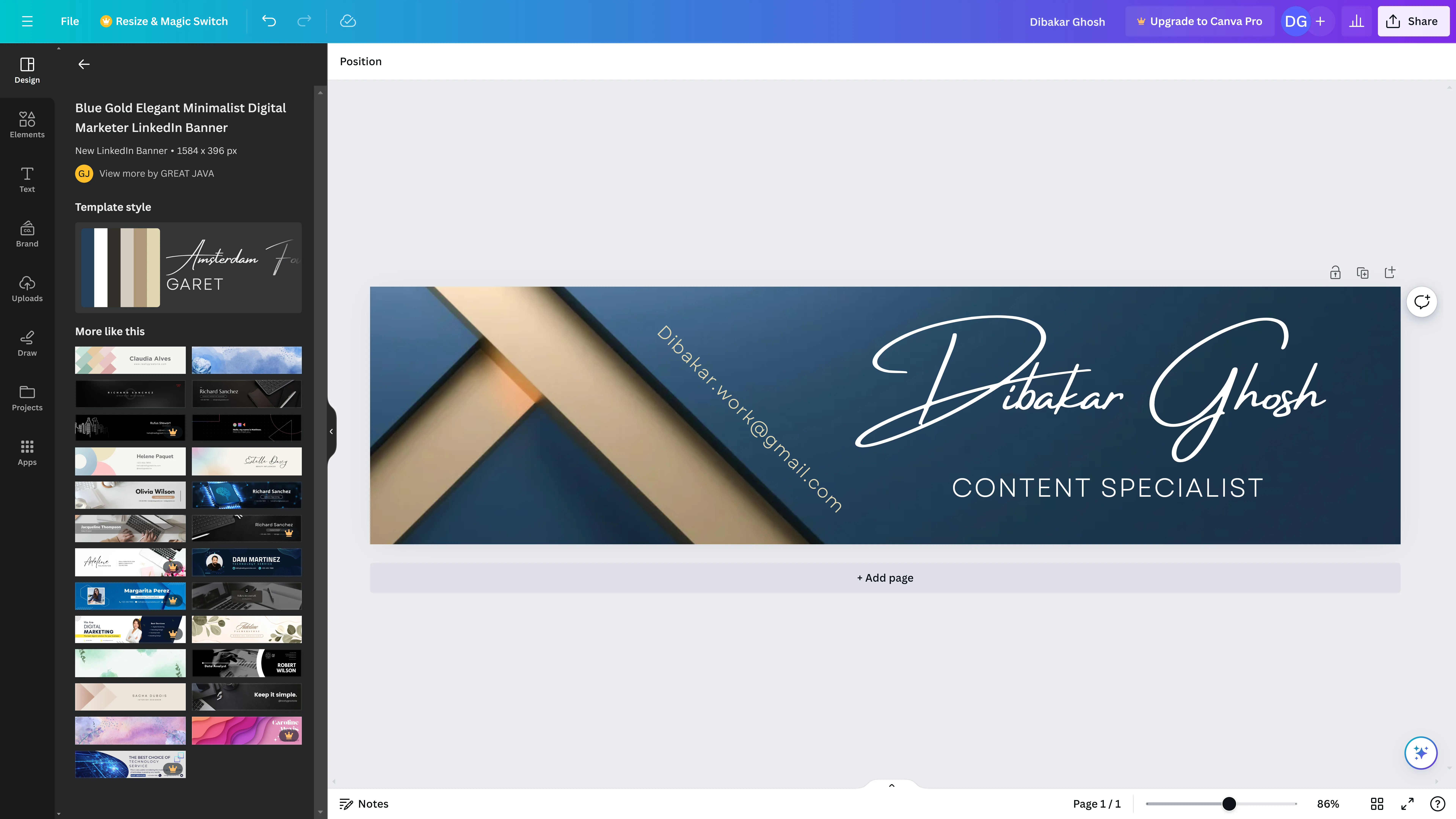 Ảnh nền hồ sơ LinkedIn được thiết kế bằng Canva, minh họa khả năng sáng tạo đồ họa đơn giản
Ảnh nền hồ sơ LinkedIn được thiết kế bằng Canva, minh họa khả năng sáng tạo đồ họa đơn giản
Canva có cả gói miễn phí và trả phí, và hoạt động tốt bất kể bạn chọn gói nào. Trong khi gói trả phí của Photopea chỉ loại bỏ quảng cáo mà không thêm chức năng, Canva Pro cung cấp các tính năng bổ sung không có trong phiên bản miễn phí.
Nhìn chung, Canva có lẽ là ứng dụng thiết kế đồ họa yêu thích và là một lựa chọn thay thế Photoshop hàng đầu cho ChromeOS. Tuy nhiên, nó cũng bị hạn chế bởi cùng một yếu điểm mà Photoshop cho Web và Photopea gặp phải—nó yêu cầu kết nối mạng hoạt động. Đáng tiếc là nếu bạn muốn sử dụng Canva, bạn sẽ cần phải kết nối internet.
Canva có thể được cài đặt theo hai cách: dưới dạng PWA hoặc thông qua Google Play Store. Thực sự không có lợi ích rõ rệt khi chọn cách này hơn cách kia, mặc dù tôi đã chọn qua Google Play Store vì đó là nơi tôi lần đầu tiên thấy Canva có sẵn trên Chromebook của mình.
GIMP: Khả Năng Mạnh Mẽ, Chạy Offline Nhờ Ứng Dụng Linux
Vì Chromebook hỗ trợ cài đặt ứng dụng Linux, bạn hoàn toàn có thể cài đặt GIMP trên Chromebook của mình.
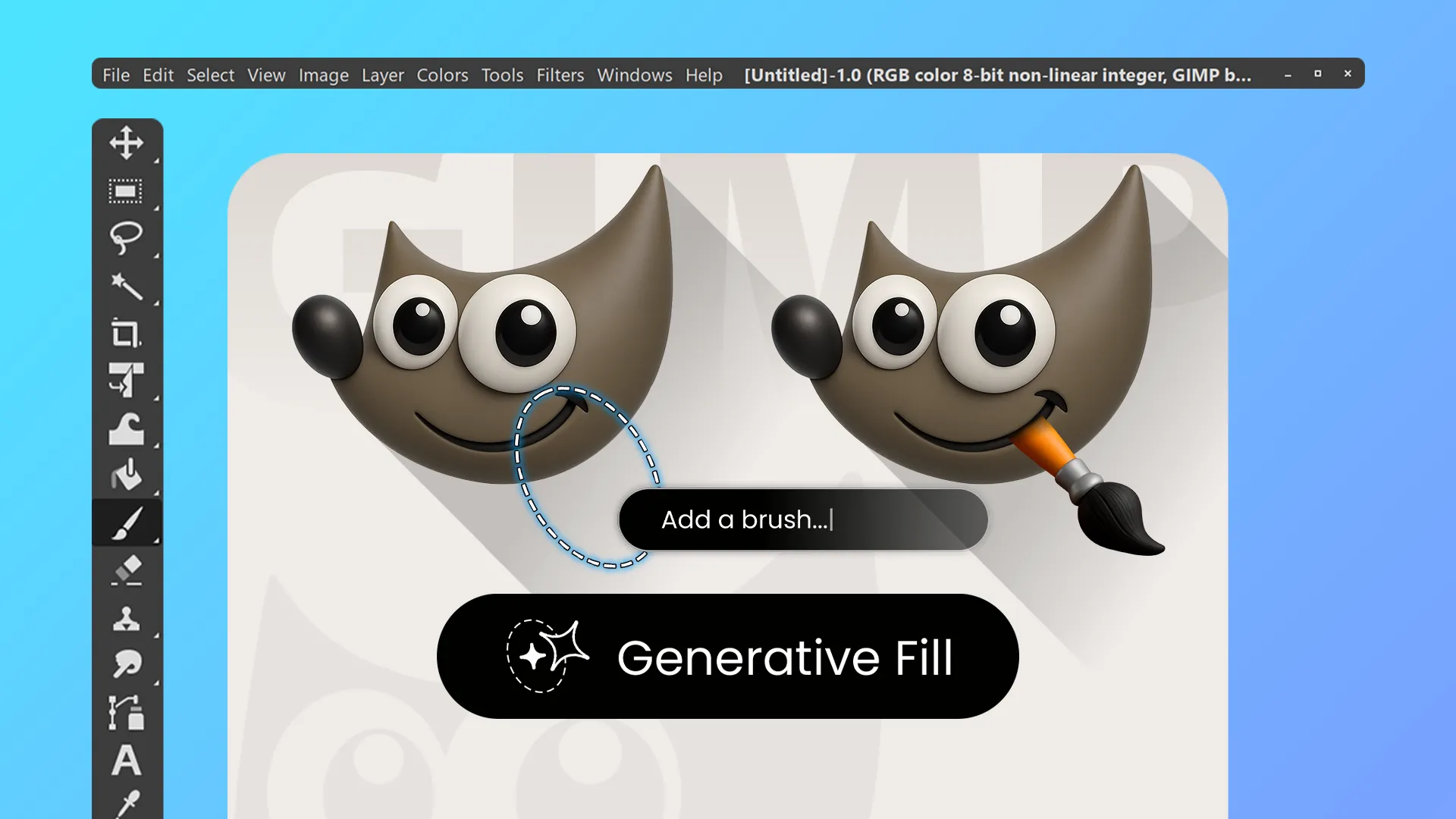 Giao diện phần mềm chỉnh sửa ảnh GIMP với nút điền sáng tạo, cho thấy khả năng nâng cao
Giao diện phần mềm chỉnh sửa ảnh GIMP với nút điền sáng tạo, cho thấy khả năng nâng cao
Nhược điểm của GIMP cũng chính là lợi ích chính của nó—nó chạy cục bộ trên Chromebook của bạn. Điều này có nghĩa là hiệu suất của GIMP liên quan trực tiếp đến hiệu suất của Chromebook. Tuy nhiên, nó cũng có nghĩa là GIMP có thể chạy ngoại tuyến. Đây là một con dao hai lưỡi.
Khả năng hoạt động ngoại tuyến của GIMP là lý do chính khiến tôi cài đặt nó trên Chromebook của mình. Nhìn chung, tôi vẫn ưu tiên sử dụng Photopea hoặc Canva nếu cần một lựa chọn thay thế Photoshop miễn phí. GIMP phức tạp hơn tôi mong muốn tìm hiểu cho những lần hiếm hoi tôi cần đến nó. Tôi thực sự chỉ sử dụng nó khi tôi ngoại tuyến.
Chromebook đã tiến một chặng đường dài từ những chiếc máy tính chỉ chạy web hạn chế ban đầu, và khi ngày càng có nhiều phần mềm năng suất xuất hiện trên các máy tính này, người dùng càng ít lý do để trả tiền cho một chiếc laptop thông thường. Tôi nóng lòng muốn xem điều gì sẽ xuất hiện tiếp theo trong thế giới ChromeOS.